Se você quer projetar e executar testes e medições de carga, conheça e veja como instalar o Apache JMeter no Linux via Flatpak.
Apache JMeter é um aplicativo de desktop para projetar e executar testes e medições de carga.
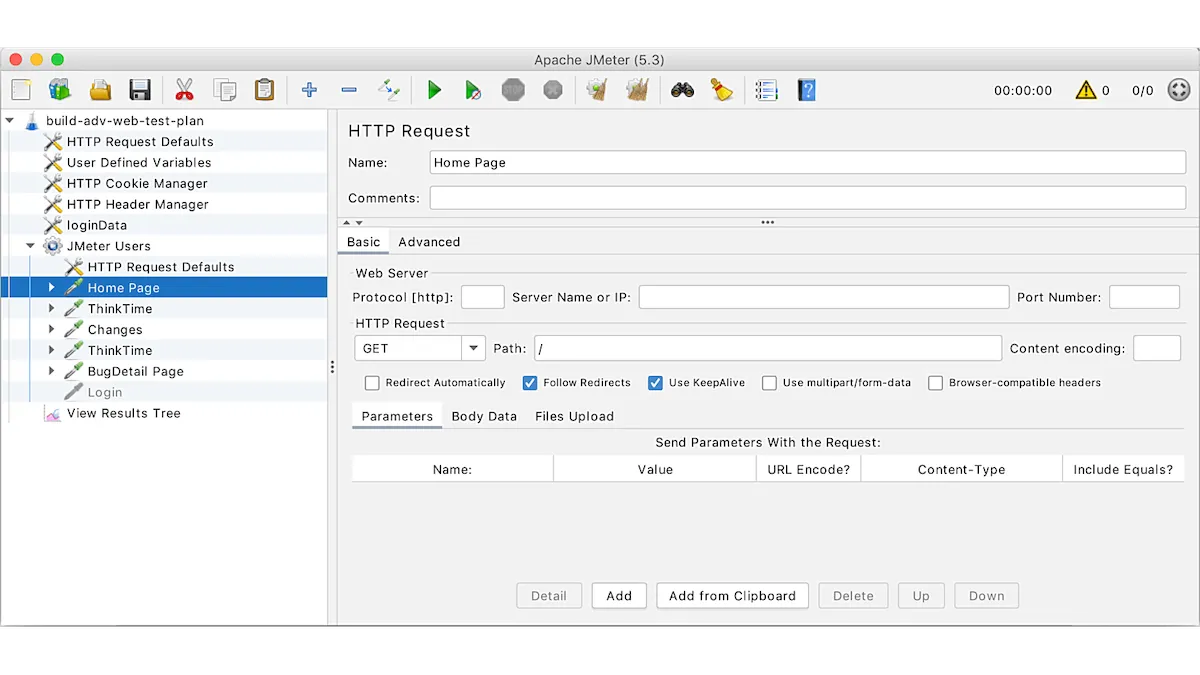
O aplicativo Apache JMeter é um software de código aberto, um aplicativo Java 100% puro projetado para carregar o comportamento funcional de teste e medir o desempenho.
Ele foi originalmente projetado para testar aplicativos da Web, mas desde então se expandiu para outras funções de teste. O Apache JMeter pode ser usado para testar o desempenho em recursos estáticos e dinâmicos, aplicativos dinâmicos da Web.
E ele pode ser usado para simular uma carga pesada em um servidor, grupo de servidores, rede ou objeto para testar sua força ou analisar o desempenho geral sob diferentes tipos de carga.
Os recursos do Apache JMeter incluem:
- Capacidade de carregar e testar o desempenho de diversos tipos de aplicativos/servidores/protocolos:
- Web – HTTP, HTTPS (Java, NodeJS, PHP, ASP.NET)
- Webservices SOAP / REST
- FTP
- Banco de dados via JDBC
- LDAP
- Middleware orientado a mensagens (MOM) via JMS
- Correio – SMTP(S), POP3(S) e IMAP(S)
- Comandos nativos ou scripts de shell
- TCP
- Objetos Java
- IDE de teste completo que permite a gravação rápida do plano de teste (de navegadores ou aplicativos nativos), construção e depuração de arquivos .
- Modo CLI (modo de linha de comando (anteriormente chamado Non GUI) / modo headless) para carregar o teste de qualquer sistema operacional compatível com Java (Linux, Windows, Mac OSX, …)
- Um relatório HTML completo e pronto para apresentar
- Correlação fácil através da capacidade de extrair dados dos formatos de resposta mais populares, HTML , JSON , XML ou qualquer formato textual
- Portabilidade completa e 100% de pureza Java .
- A estrutura multi-threading completa permite amostragem simultânea por muitos threads e amostragem simultânea de diferentes funções por grupos de threads separados.
- Cache e análise/reprodução offline dos resultados dos testes.
- Núcleo altamente extensível:
- Amostradores plugáveis permitem recursos de teste ilimitados.
- Samplers Scriptable (linguagens compatíveis com JSR223 como Groovy e BeanShell)
- Várias estatísticas de carga podem ser escolhidas com temporizadores plugáveis .
- Os plugins de análise e visualização de dados permitem grande extensibilidade e personalização.
- As funções podem ser usadas para fornecer entrada dinâmica para um teste ou fornecer manipulação de dados.
- Fácil Integração Contínua através de bibliotecas Open Source de terceiros para Maven, Gradle e Jenkins.
Como instalar o Apache JMeter no Linux via Flatpak
Para instalar o Apache JMeter no Linux via Flatpak você precisa ter o suporte a essa tecnologia instalado em seu sistema. Se não tiver, use o tutorial abaixo para instalar:
Como instalar o suporte a Flatpak no Linux
Depois, você pode instalar o Apache JMeter no Linux via Flatpak, fazendo o seguinte:
Passo 1. Abra um terminal;
Passo 2. Use o comando abaixo para instalar o programa via Flatpak. Tenha paciência, pois muitas vezes pode demorar vários minutos para que o Flatpak faça o download de tudo o que precisa;
flatpak install --user https://flathub.org/repo/appstream/org.apache.jmeter.flatpakrefPasso 3. Para atualizar o programa, quando uma nova versão estiver disponível, execute o comando:
flatpak --user update org.apache.jmeterPronto! Agora, quando quiser iniciar o programa, digite flatpak run org.apache.jmeter em um terminal.
Você também pode tentar iniciar o programa no menu Aplicativos/Dash/Atividades ou qualquer outro lançador de aplicativos da sua distro, ou digite jmeter ou em um terminal, seguido da tecla TAB.
Como desinstalar
Depois, se for necessário, para desinstalar o Apache JMeter no Linux via Flatpak, faça o seguinte:
Passo 1. Abra um terminal;
Passo 2. Desinstale o programa, usando o seguinte comando no terminal:
flatpak --user uninstall org.apache.jmeterOu
flatpak uninstall org.apache.jmeter